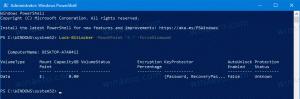Cara membuat titik pemulihan di Windows 10
Pemulihan Sistem bukanlah fitur baru Windows 10. Teknologi ini diperkenalkan pada tahun 2000 dengan Windows Millenium Edisi. Ini memungkinkan Anda untuk mengembalikan sistem operasi yang diinstal ke keadaan sebelumnya. Pemulihan Sistem membuat titik pemulihan yang menjaga status lengkap pengaturan Registri, driver, dan berbagai file sistem. Pengguna dapat memutar kembali sistem operasi ke salah satu titik pemulihan jika Windows 10 menjadi tidak stabil atau tidak dapat di-boot.
Iklan
Di Windows Vista dan yang lebih baru, Microsoft membuang layanan System Restore. Sebagai gantinya, Penjadwal Tugas digunakan untuk membuat titik pemulihan. Selain itu, Microsoft ingin menghemat ruang disk pada perangkat dengan penyimpanan terbatas. Dengan fitur yang lebih baru seperti Reset & Refresh yang bekerja secara berbeda, System Restore telah mengambil kursi belakang meskipun masih dapat diakses melalui opsi Pemecahan Masalah dan Pemulihan di Windows 10.
Satu perubahan disayangkan yang terjadi di Windows 7 adalah bahwa titik Pemulihan Sistem dibuat terlalu jarang sekarang - setiap 7 hari sekali. Ini terlalu panjang. Juga, ruang disk yang dialokasikan untuk Pemulihan Sistem berkurang secara otomatis ketika sistem Anda kekurangan ruang kosong. Akibatnya, titik pemulihan tidak lagi dibuat. Jika terjadi kesalahan dan Anda perlu mengembalikan OS Anda, Anda mungkin menemukan bahwa sistem Anda tidak memiliki titik pemulihan yang tersedia! Oleh karena itu, Anda perlu membuat setidaknya satu titik pemulihan. Itu dapat dilakukan secara manual sebagai berikut:
- tekan Menang + R tombol bersama-sama pada keyboard. Dialog Jalankan akan muncul. Ketik yang berikut ini di kotak Jalankan:
SistemPropertiPerlindungan

- Dialog System Properties akan muncul dengan tab System Protection aktif.
- Secara default, ini dinonaktifkan di Windows 10 saya. Jadi perlu dihidupkan.
Klik tombol Konfigurasi. Pada dialog berikutnya, atur opsi "Aktifkan perlindungan sistem" seperti yang ditunjukkan di bawah ini:
- Sekarang, sesuaikan penggeser ke kanan. 15% seharusnya cukup:
 Tekan Terapkan dan OK.
Tekan Terapkan dan OK. - Klik tombol "Buat..." di dialog System Properties. Ini akan buat titik pemulihan sistem baru di Windows 10:


 Cukup ketik beberapa deskripsi dan Anda selesai.
Cukup ketik beberapa deskripsi dan Anda selesai. - Lain kali Anda memutuskan untuk mengembalikan Windows 10 ke keadaan sebelumnya, Anda dapat mengklik tombol "Pemulihan Sistem ..." di dialog Properti Sistem atau langsung jalankan rstrui.exe dan ikuti wizard:

Itu dia. Dalam artikel berikut ini, kita akan melihat secara detail cara menggunakan titik pemulihan untuk mengembalikan Windows 10, termasuk skenario ketika Windows 10 tidak bisa boot.